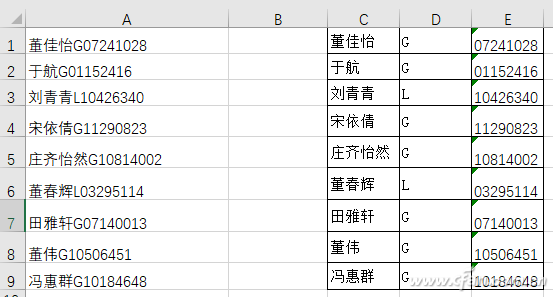Win10无法在搜索框中键入内容。我该怎么办?Win10搜索栏可以轻松搜索自己电脑上安装的文档和手机应用。您可以按Windows键浏览搜索栏。有时,Win10输入框将无法正常工作。
有些朋友会遇到Win10搜索框打不出来的情况。我该怎么办?今天,边肖将为您简单介绍一下。我希望你会喜欢它。
Win10搜索框无法键入的解决方案:
1.使用PowerShell命令
-如果您的Windows应用商店应用程序有问题,可能会出现此错误。要解决这个问题,请运行以下PowerShell命令,并检查是否有任何改进。
-右键单击开始。
-单击Windows PowerShell选项。
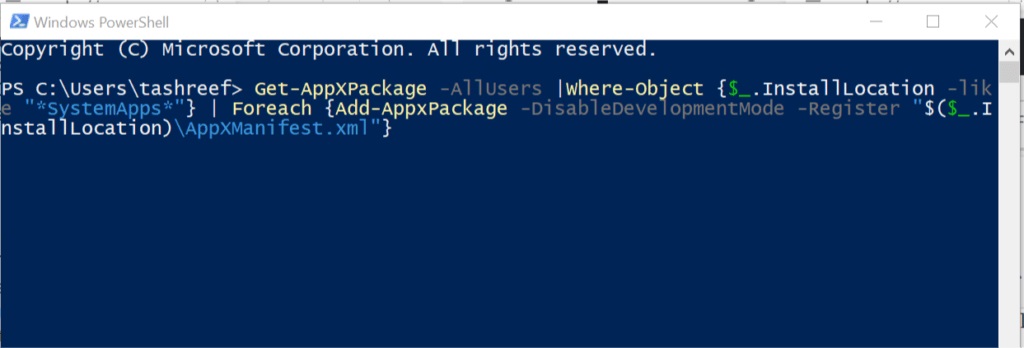
-在PowerShell窗口中,键入以下命令,然后按Enter键执行该命令。
get-appx包-所有用户| Where-Object { $ _ .安装位置-like " * system apps * " } | Foreach { Add-appx package-禁用开发模式-注册" $($ _ .安装位置)appxmanifest。XML " }
-执行此命令后,关闭PowerShell窗口。
-按Windows键并尝试在搜索栏中搜索任何关键字。
-如果问题仍然存在,请尝试以下PowerShell命令。
右键单击任务栏并选择任务管理器。
-单击文件并选择运行新任务。
-在“运行”框中,选择“创建具有管理权限的任务”选项。
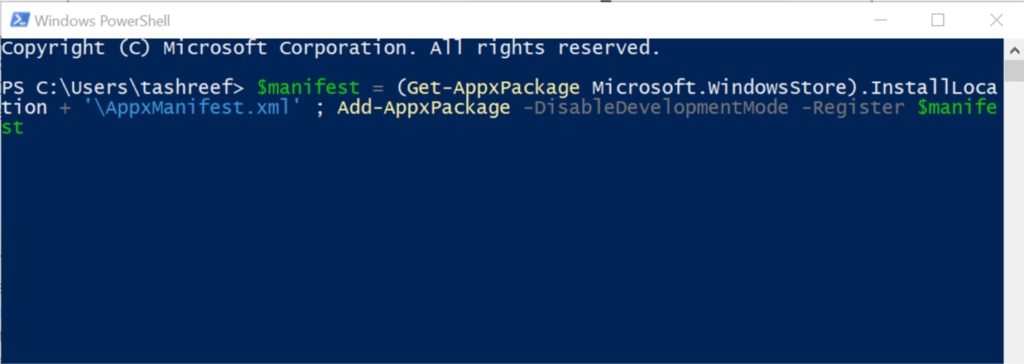
-在PowerShell窗口中,键入以下命令,然后按Enter键:
$ manifest=(Get-app x package Microsoft .WindowsStore).安装位置" appxmanifest。XML ";add-appx包-禁用的开发模式-注册$ manifest
-执行命令后,关闭PowerShell窗口。
-在windows 10搜索栏中键入任何内容,然后检查问题是否已解决。
-如果不是,请重新启动计算机并再次检查。
2.执行备用用户输入文件
-如果ctfmon.exe进程不起作用,windows 10搜索栏可能无法正常工作。要解决这个问题,您需要从目录中手动运行该文件。
-打开文件资源管理器并导航到以下位置:
C: Under Windows 32
-在目录中,搜索ctfmon.exe。
右键单击ctfmon.exe,然后单击打开。
-关闭文件浏览器。
-在搜索字段中输入任何内容,检查是否有任何改进。
如果问题在每次重新启动后重复出现,您可能需要创建一个任务,以便在重新启动后自动运行ctfmon.exe文件。
3. Restart the Coltat process.
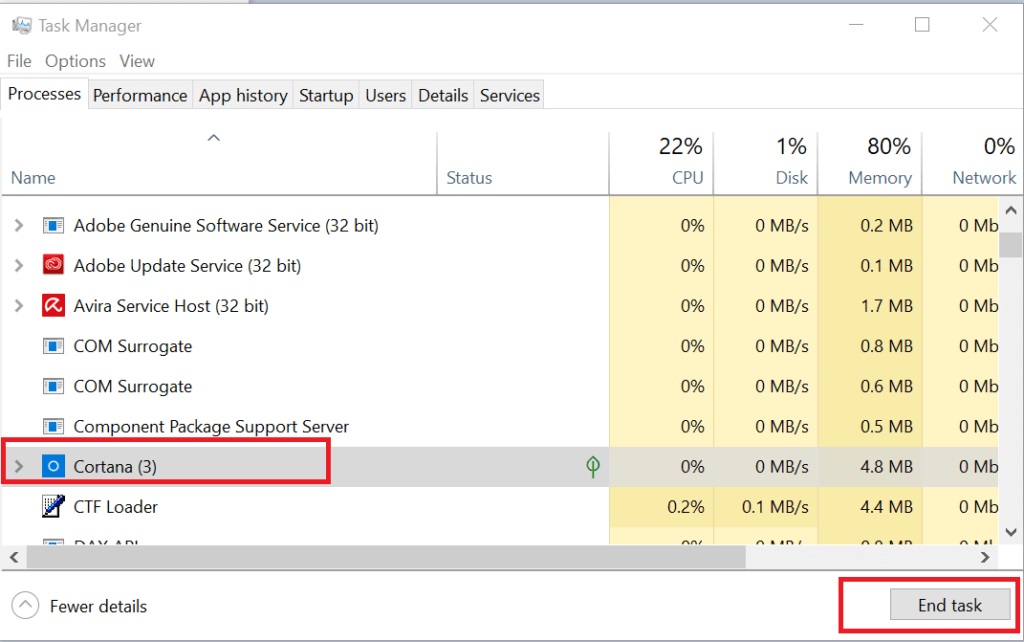
-如果问题仍然存在,请尝试在搜索栏中重启Cortana进程。
-右键单击任务栏并打开任务管理器。
-在进程选项卡中找到Cortana进程并选择它。
-单击“结束任务”按钮终止流程。
-关闭并再次单击搜索栏以重新启动Cortana进程。
Restart file browser
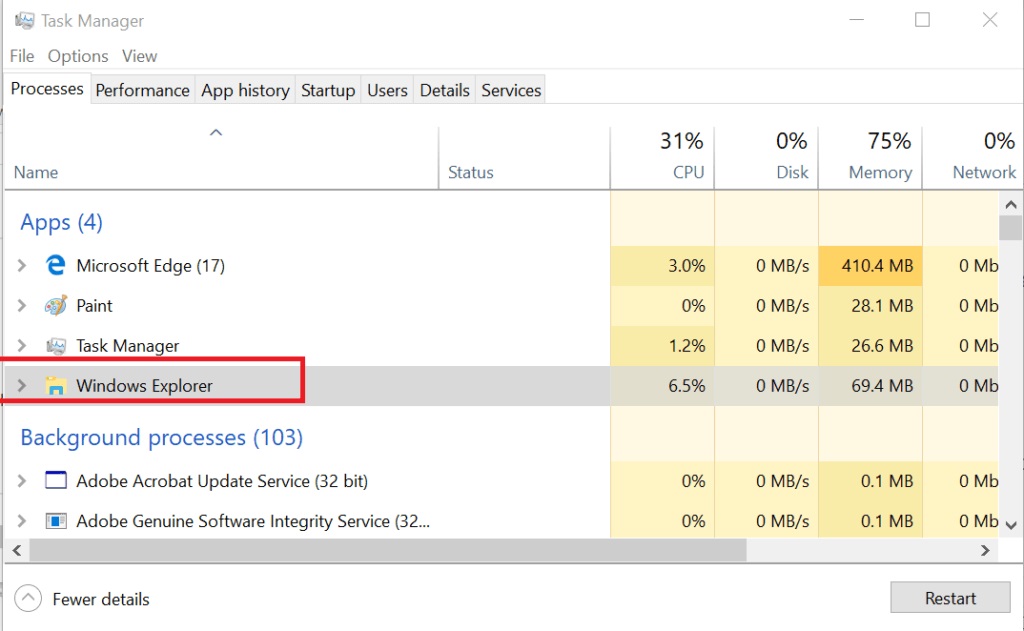
-您也可以通过重新启动文件资源管理器来解决此问题。
-从任务栏打开任务管理器。
-在“进程”选项卡中找到Windows资源管理器。选择它并点按“重启”。
-检查windows 10是否无法进入搜索框。问题已经解决了。
以上内容是关于Win10搜索框打不出来的解决方案。不知道大家有没有学过。如果你遇到过这样的问题,可以按照边肖的方法自己尝试一下,希望能帮你解决问题。
谢谢大家!了解更多教程信息,关注我们~ ~ ~